Il codec Enhanced AC-3 (EAC3) migliora la qualità del suono e aggiunge il suono surround. Ma Lettore MX, una popolare app multimediale Android, ha spesso problemi a riprodurre i file che utilizzano questo codec. Ciò significa che gli utenti potrebbero avere difficoltà a riprodurre determinati file audio.
Se sei uno degli utenti che riscontrano lo stesso problema, non dire altro! Questa guida ti fornirà le 8 migliori correzioni per risolvere il problema EAC3 non supportato in Lettore MX.
In questo articolo
Migliori 8 correzioni per risolvere il problema EAC3 non supportato
Se non è possibile riprodurre i file con il codec EAC3, può rovinare la visualizzazione. Ma, ci sono 8 modi per risolvere questo problema in modo da poter riprodurre i file EAC3.
Correzione 1. Aggiorna il Lettore MX
Assicurarsi che il lettore multimediale esegua la versione più recente potrebbe risolvere i problemi di compatibilità.
- Controlla gli aggiornamenti all'interno dell'app Lettore MX.
- Scaricae installa un aggiornamento Se è disponibile.
- A volte, le versioni più recenti dell'app sono dotate di supporto codec aggiunto, incluso EAC3.
Correzione 2. Installa Codec personalizzato
Lettore MX consente di installare codec personalizzati per espandere i formati supportati.
- Scarica il pacchetto codec personalizzato appropriato per il tuo dispositivo e la versione di Lettore MX.
- Vai alle impostazioni di Lettore MX e individuare Decoder.

- Cliccare Custom Codec e scegliil codec scaricato.

- Tocca il file Custom codec per installarlo.
Correzione 3. Cancella cache e dati
La cancellazione della cache e dei dati di Lettore MX può aiutare a eliminare i difetti e gli errori che possono ostacolare il supporto del codec.
- Vai a Impostazioni sul tuo dispositivo e individuare la sezione per le applicazioni.
- Scegli il Lettore MX, cliccare Storage usage e quindi toccare Cancella cache e Cancella dati.
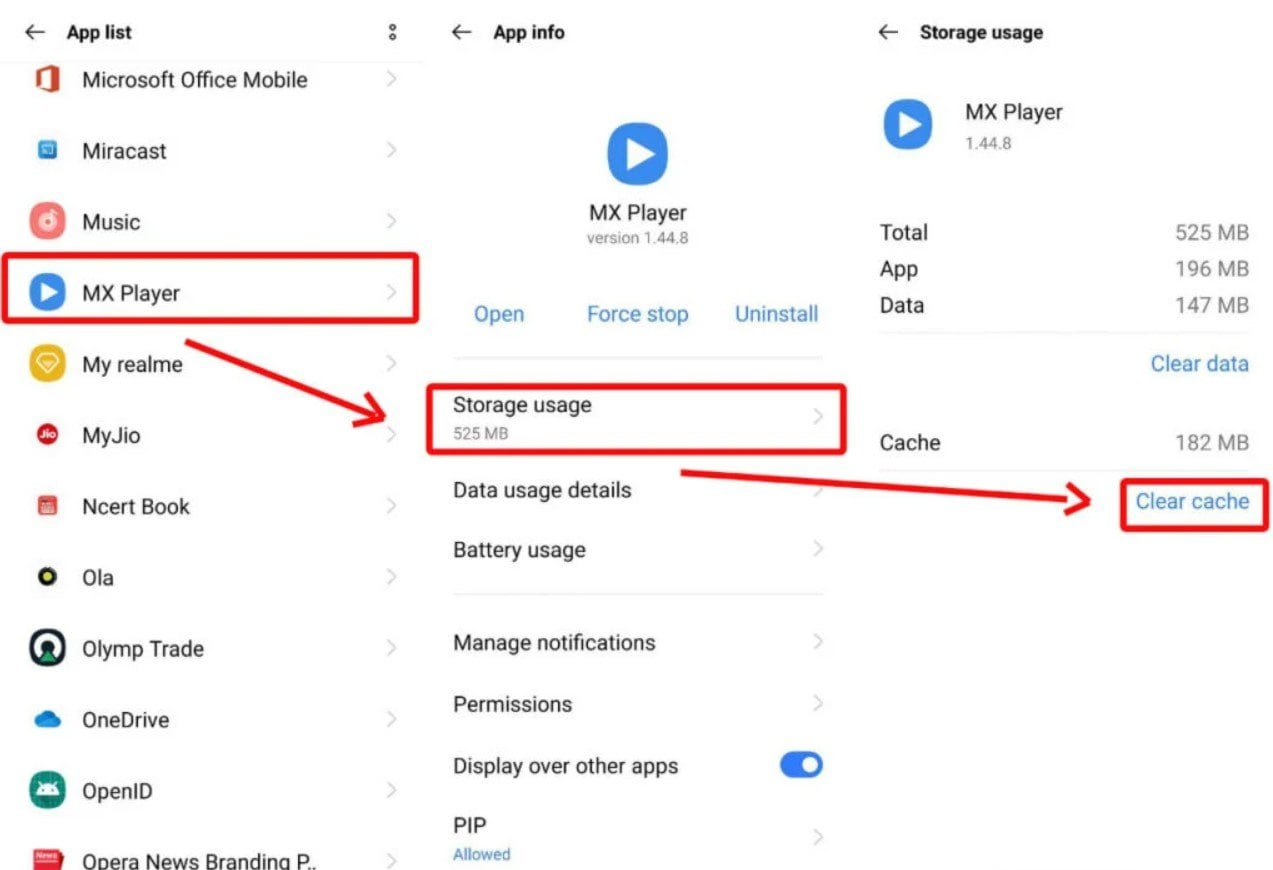
Correzione 4. Controlla le impostazioni audio
Verifica delle impostazioni audio all'interno di Lettore MX per garantire configurazioni ottimali per la compatibilità dei codec.
- Vai al menu di Lettore MX e vai alla sezione Impostazioni.
- Quindi, selezionare Decoder. Controllare se esiste un'opzione per abilitare il supporto audio EAC3 o DTS. Se c'è, assicurati che sia abilitato.
Correzione 5. Utilizzare un plugin esterno
È possibile ricorrere a plugin o add-on esterni per estendere le funzionalità di Lettore MX.
- Scarica affidabili plugins specificamente progettati per abilitare il supporto EAC3.

- Quindi installare il plugin secondo le istruzioni fornite e riavviare Lettore MX.
Correzione 6. Prova i lettori multimediali alternativi
Esplorare lettori multimediali alternativi che supportano il codec EAC3 può fornire una soluzione alternativa.
- Prova alternative popolari note per il loro ampio supporto codec come VLC Media Player.

- Installa e testare i lettori alternativi per vedere se soddisfano le vostre esigenze di riproduzione.
Correzione 7. Verifica la compatibilità dei file
Assicurarti che i file multimediali riprodotti siano compatibili con Lettore MX e l'hardware del dispositivo.
- Assicurati che i file multimediali che stai cercando di riprodurre contengano effettivamente audio codificato EAC3.
- Utilizzare uno o codec information tool per verificare il codec utilizzato nel file.

- A volte, il problema potrebbe non risiedere con Lettore MX ma con i file stessi.
Correzione 8. Contatta il supporto tecnico
Se nessuno dei metodi di risoluzione dei problemi risolve il problema del codec EAC3, considera di contattare il team di supporto di Lettore MX.
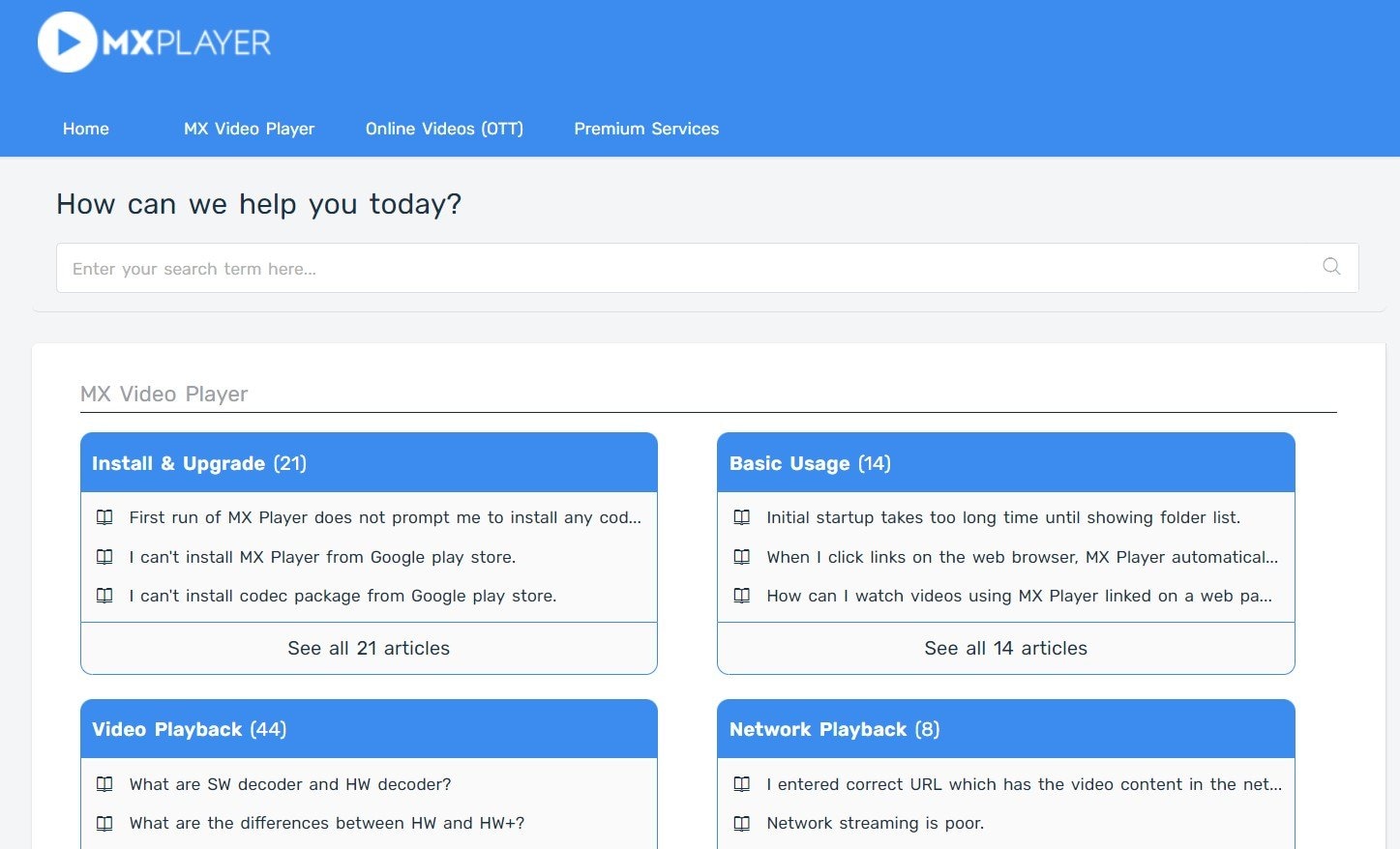
- Fornisci informazioni dettagliate sul tuo dispositivo, sulla versione di Lettore MX e sul problema specifico riscontrato.
- Il team di supporto può offrire ulteriore assistenza o approfondimenti per risolvere il problema.
Come riparare i file audio corrotti Eac3
Incontrare file audio EAC3 danneggiati può essere frustrante, specialmente quando sei desideroso di goderti i tuoi video o musica preferiti. Vedere messaggi come "Lettore MX eac3 formato audio non supportato" può essere scoraggiante, ma non preoccuparti. Con gli strumenti e i metodi giusti, puoi riparare efficacemente i file audio EAC3 corrotti e ripristinarli al loro antico splendore.
Quando i metodi tradizionali non riescono a risolvere il problema, considerare l'utilizzo di software di riparazione audio dedicato come Wondershare Repairit. Questo potente strumento è specializzato nel ripristino di file audio danneggiati, come download incompleti o problemi di compatibilità con i lettori multimediali. Quando si notano i file audio EAC3 danneggiati, astenersi dal tentare di riprodurli ripetutamente. Giocare con i file danneggiati può esacerbare il problema e rendere il recupero più impegnativo.

Wondershare Repairit - Riparazione audio
751.557 persone lo hanno scaricato.
-
Ripara gli audio danneggiati con tutti i livelli di corruzione, come l'audio che non funziona, il ritaglio dell'audio, il ronzio dell'audio, l'audio sibilante, l'audio fuori sincrono, ecc.
-
Ripara audio di diversi formati, tra cui MP3, M4A, FLAC, AAC, WAV, ecc.
-
Ripara audio danneggiati o corrotti da dispositivi multipli: registratore vocale portatile, software di registrazione, apparecchi di ripresa, schede SD, telefoni, dischi rigidi, unità flash USB, ecc.
-
Supporta Windows 11/10/8/7/Vista, Windows Server 2003/2008/2012/2016/2019/2022 e macOS 10.10~macOS 13.
Ecco come utilizzare Wondershare Repairit per riparare i file audio EAC3 danneggiati:
Passo 1: Aprire Wondershare Repairit dopo l'installazione. Cliccare sul pulsante +Add per importare il file audio EAC3 danneggiato nel programma.

Passo 2: Cliccare sul pulsante Ripara quindi Avvia riparazione avanzata per avviare il processo di riparazione.

Passo 3: Una volta completato il processo di riparazione, è possibile visualizzare in anteprima il file EAC3 riparato per assicurarsi che sia stato ripristinato con successo.

Passo 4: Se soddisfatto con i risultati di riparazione, fare clic sul pulsante Salva per salvare il file audio EAC3 riparato nella posizione desiderata sul computer.
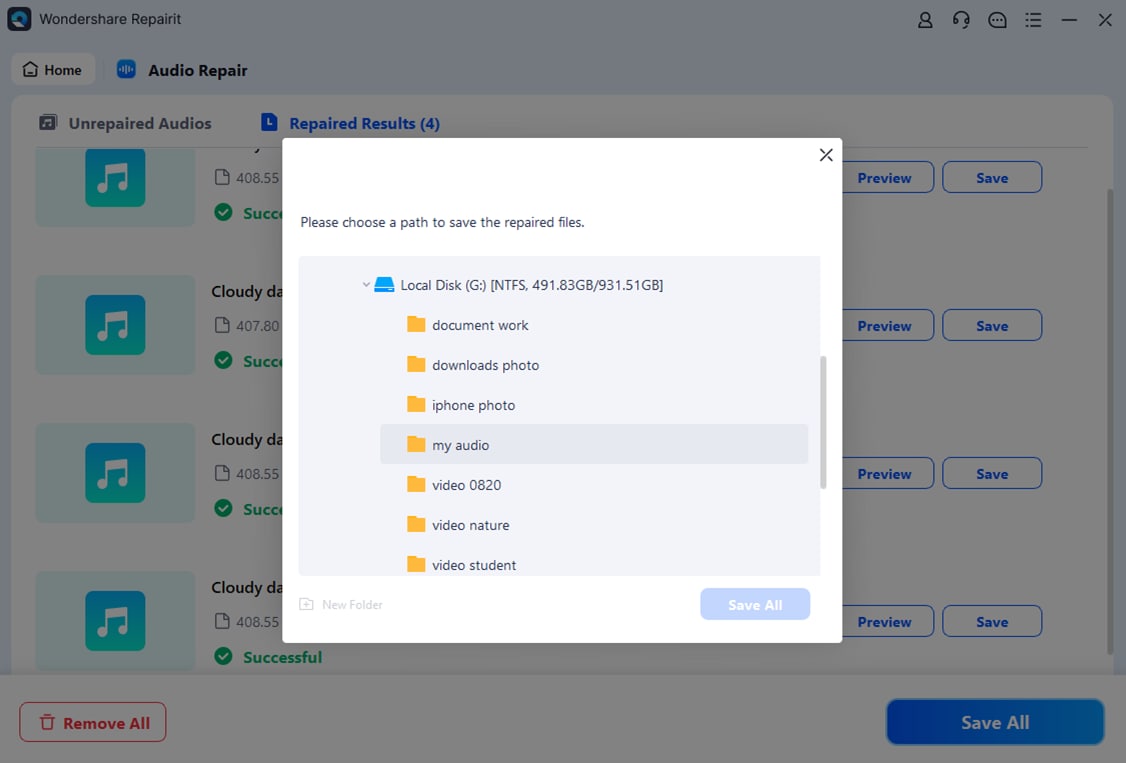
5 Suggerimenti per prevenire EAC3 Problema non supportato
Suggerimento #1. Assicurarsi che il dispositivo di riproduzione supporti il codec audio EAC3 prima di tentare di riprodurre tali contenuti.
Suggerimento #2. Tieni aggiornati i tuoi lettori multimediali, dispositivi di streaming e smart TV con il firmware più recente per garantire la compatibilità con EAC3.
Suggerimento #3. Optare per i file multimediali codificati in formati audio alternativi come AAC o AC3 se EAC3 non è supportato dal dispositivo.
Suggerimento #4. Installa pacchetti o plugin di codec di terze parti per estendere il supporto del codec audio sul tuo software o dispositivo di riproduzione multimediale.
Suggerimento #5. Converte i file audio codificati EAC3 in formati compatibili utilizzando software di conversione audio o convertitori online prima della riproduzione.
Conclusione
Affrontare il problema EAC3 non supportato può frustrare gli utenti che si affidano ai loro lettori multimediali per la riproduzione di contenuti audio e video senza soluzione di continuità. Il supporto del codec EAC3 è necessario in particolare nel contesto di Lettore MX su dispositivi Android. Mentre Lettore MX non supporta EAC3, le correzioni sono disponibili per gli utenti. Utilizzando le raccomandazioni di cui sopra, è possibile migliorare le vostre esperienze audiovisive. Inoltre, potrai superare le limitazioni poste dal supporto del codec EAC3 all'interno di Lettore MX.
FAQ
Perché Lettore MX non supporta il codec EAC3?
La mancanza di supporto di Lettore MX per il codec EAC3 può essere attribuita a problemi di licenza o vincoli tecnici inerenti al software.Esistono lettori multimediali alternativi che supportano il codec EAC3?
Diversi lettori multimediali alternativi per dispositivi Android, come BSPlayer o VLC per Android, offrono il supporto per il codec EAC3. Fornisce opzioni per godere di una riproduzione audio di alta qualità.Come posso garantire la compatibilità con Lettore MX?
Prima di tentare la riproduzione, è possibile verificare la compatibilità con Lettore MX verificando i formati di file e i requisiti di codec. Inoltre, mantenere l'app aggiornata ed esplorare le opzioni di codec personalizzate può migliorare la compatibilità.


